在日常使用QQ的过程中,我们有时会遇到各种问题,如卡顿、无响应或需要更新配置等。此时,重启QQ往往是一个简单有效的解决方法。那么,如何重启QQ呢?接下来,我们将分点介绍几种常用的重启QQ的方法。
**一、通过任务管理器结束进程**
1. **打开任务管理器**:在Windows系统中,你可以通过按下Ctrl+Shift+Esc组合键快速打开任务管理器,或者右键点击任务栏,选择“任务管理器”。
2. **找到QQ进程**:在任务管理器中,找到“进程”选项卡,滚动查找以“QQ”开头的进程,如“QQ.exe”或“QQProtect.exe”。
3. **结束进程**:选中QQ进程,点击右下角的“结束任务”按钮。这将关闭当前运行的QQ程序。
4. **重新启动QQ**:点击桌面上的QQ图标或开始菜单中的QQ快捷方式,重新启动QQ。
**二、使用QQ内置的重启功能**
1. **登录QQ**:确保你已经成功登录QQ。
2. **打开设置**:在QQ主界面的左下角,找到并点击“设置”按钮(通常是一个齿轮状的图标)。
3. **选择基本设置**:在设置窗口中,选择“基本设置”选项卡。
4. **重启QQ**:在基本设置界面的下方,你可能会看到一个“重启QQ”或类似的选项。点击它,QQ将自动关闭并重新启动。
**三、卸载并重新安装QQ**
如果以上方法都无法解决问题,或者你想要彻底清理QQ的配置文件,可以考虑卸载并重新安装QQ。
1. **卸载QQ**:在Windows的“控制面板”中找到“程序和功能”,选择QQ并卸载。
2. **重新安装**:从QQ官网下载最新版本的QQ安装包,并按照提示进行安装。
通过以上方法,你应该能够轻松地重启QQ并解决大部分问题。如果问题依然存在,建议检查网络连接、系统更新或联系QQ客服寻求帮助。